EMP-51 - Projecteur EPSON - Notice d'utilisation et mode d'emploi gratuit
Retrouvez gratuitement la notice de l'appareil EMP-51 EPSON au format PDF.
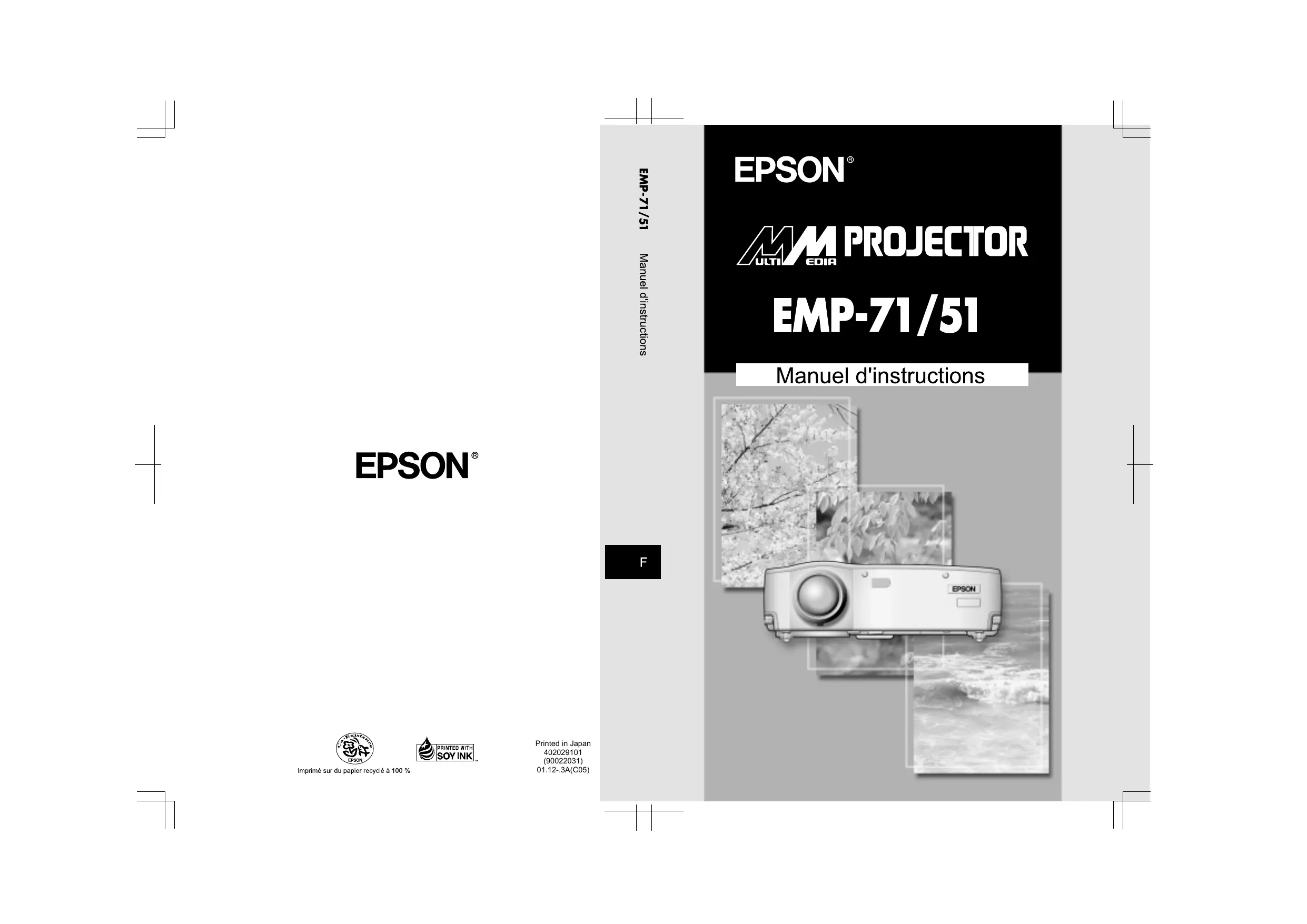
| Intitulé | Description |
|---|---|
| Type de produit | Projecteur multimédia |
| Technologie d'affichage | LCD |
| Résolution native | XGA (1024 x 768) |
| Luminosité | 2000 lumens |
| Contraste | 400:1 |
| Durée de vie de la lampe | 3000 heures (mode normal), 4000 heures (mode éco) |
| Alimentation électrique | AC 100-240V, 50/60Hz |
| Dimensions approximatives | 300 x 240 x 90 mm |
| Poids | 2,5 kg |
| Connectivité | VGA, S-Video, Composite Video, RCA, USB |
| Fonctions principales | Projection d'images et de vidéos, compatibilité avec les ordinateurs et appareils multimédias |
| Entretien et nettoyage | Nettoyage régulier des filtres à air, remplacement de la lampe selon les recommandations |
| Pièces détachées et réparabilité | Disponibilité de lampes de remplacement et filtres, service après-vente recommandé pour réparations complexes |
| Sécurité | Conforme aux normes de sécurité électrique, ne pas exposer à l'humidité, éviter les chocs |
| Informations générales | Idéal pour les présentations professionnelles et l'enseignement, compact et léger pour un transport facile |
FOIRE AUX QUESTIONS - EMP-51 EPSON
Téléchargez la notice de votre Projecteur au format PDF gratuitement ! Retrouvez votre notice EMP-51 - EPSON et reprennez votre appareil électronique en main. Sur cette page sont publiés tous les documents nécessaires à l'utilisation de votre appareil EMP-51 de la marque EPSON.
EMP-51 EPSON
S'il manque un article ou si un article ne correspond pas à ce qu'il devrait être, adressezvous à l'établissement auquel vous avez acheté votre projecteur. • Projecteur • Capuchon de l’objectif avec cordon
Particularités concernant l'installation, détails de la distance de projection et de la taille de l’écran. Projection d’images Connexion avec d’autres appareils, et la projection et l’ajustement des images. Fonctions utiles Fonctions pour une exploitation optimale du projecteur. Fonctions du menu (à partir de la télécommande) Fonctions du menu et les paramètres. Dépannage Résolution des pannes de projection, de la mauvaise projection et des autres problèmes. Maintenance Soins, remplacement de la lampe et autres maintenances de routine. Divers Accessoires en option, glossaire, index et caractéristiques techniques (spécifications).
Taille de l’écran et la distance de projection 16
Connexion à un ordinateur Connexion à un appareil audio/vidéo Le son fourni par un appareil audio externe Projection d’images Réglage des images Pour terminer
21 23 Ajustement de la taille de l’image Ajout d’effets sur l’image Immobilisation et suppression d’images Affichage de l’écran d’aide
Des images claires et nettes
Malgré sa petite taille, votre projecteur fournit des présentations claires et nettes, même dans les endroits bien éclairés. Compatibilité avec les autres signaux vidéo L’EMP 50 projette virtuellement tous les formats de signaux vidéos utilisés dans le monde entier, inclus NTSC, NTSC4.43, PAL, M-PAL, N-PAL, PAL60 et SECAM. Augmentation de la précision de l’image vidéo La projection des images vidéo distinctes de vidéo composite et de S-vidéo est possible. Fonction de correction "Keystone" (voir pages 29 et 47) Cette fonction intégrée permet la correction facile des distorsions trapézoïdales causées par l’angle de projection. Souris sans fil pour les opérations de la souris d'ordinateur (voir page 34) La télécommande permet l'opération à distance de plusieurs fonctions du projecteur incluant le curseur/ cachet, la barre horizontale et l'élargissement et réduction des images. Effets de présentation (Touches sur la télécommande, voir page 38) Utilisation des fonctions du projecteur par les touches de la télécommande pour créer des présentations explicites. Curseur/Cachet
Permet l’agrandissement et la réduction de l’image.
La documentation de votre projecteur EPSON se compose des trois manuels suivants. Ces manuels décrivent les sujets détaillés ci-dessous. • Consignes de sécurité / Conditions d’application de la garantie internationale Ce manuel explique comment utiliser votre projecteur en toute sécurité, et comment obtenir, si nécessaire, un service après-vente ou une assistance technique ; vous y trouverez aussi une check-list de dépannage. Lisez ce manuel attentivement avant d'utiliser votre projecteur. • Manuel d’instructions (ce manuel) Le présent Manuel d’instructions contient des informations relatives à l'installation du projecteur, à son utilisation élémentaire, à l'emploi des menus, à son dépannage et à son entretien. • Guide de référence rapide Contient une description succincte de chacune des fonctions les plus fréquemment employées du projecteur, facilement et immédiatement accessible. Il est conseillé de conserver en permanence ce Guide de référence rapide à proximité du projecteur de façon à pouvoir s'y référer juste avant de commencer une présentation ou en cours de projection pour vérifier un détail d'utilisation.
Avertissement: Signale des procédures qui, si elles ne sont pas respectées, peuvent causer des blessures graves, voire mortelles. Attention: (ou « l'appareil », « le produit ») peuvent occasionnellement faire référence à des accessoires ou équipements en option et vendus séparément.
Levier de réglage du pied
[Panneau de commande] Touche Marche /Arrêt [Power] (voir page 25,31) Allume et éteint l’appareil. *Appuyez deux fois pour éteindre l’alimentation. Touche d’aide [Help] (voir page 40) Affiche l’écran d’aide. "Sélection" pour indiquer son choix. Touche Source /Entrer [Source / Enter] (voir page 26, 40) Commute la source vidéo entre Ordinateur, S-vidéo et vidéo composite. Lorsqu'un menu d'aide est affiché, cette touche fonctionne comme un pointeur Enter.
Pour l’entrée de signaux vidéo depuis un dispositif A/V.
Exécute une fonction d’effet donnée. Touche [Esc] (Echappe) voir pages 34,42 Permet de mettre fin à une fonction précédemment activée, ou de cliquer avec le « bouton droit de la souris » en cas d'utilisation de la télécommande comme souris sans fil. Touche Menu voir page 42 Affiche et annule le menu. Touche Auto voir page 30 Optimise la vidéo informatique. Touche Volume voir page 30 Permet de régler le volume
Interrupteur de la télécommande (R/C) voir pages 25, 32 Met la télécommande sous et hors tension. Touche [E-Zoom] (Loupe) voir page 36 Permet d’agrandir l’image. Utiliser ce bouton lorsqu’un problème se présente. Touches [Computer/S-Video/ Video] (Ordinateur, S-vidéo, Vidéo) voir page 26 Commutent à la source vidéo sélectionnée. La télécommande ne peut pas fonctionner au-delà de certaines distances et à certains angles du récepteur de la télécommande. Observez les conditions suivantes pendant l’utilisation. [Portée: environ 393,70pouces (10 m)] [Limites d’utilisation] Horizontalement Récepteur de la télécommande Transmetteur de la télécommande
393,70pouces (10 m) ) de la télécommande lorsque les signaux sont réfléchis pendant l’utilisation en fonction de type d’écran employé. • Situer le récepteur de la télécommande en dehors de la lumière directe du soleil ou de la lumière fluorescente. • Si la télécommande ne fonctionne pas ou fonctionne de manière incorrecte, il se peut que les piles doivent être changées. Dans ce cas, remplacez-les.
Remplacement des piles de la télécommande
Cette section décrit comment insérer les piles dans la télécommande.
1. Retirez le couvercle du logement des piles.
Appuyez sur la languette qui maintient ce couvercle en place puis soulevez-la dans la direction indiquée par la flèche. N.B. Assurez-vous d’employer des piles identiques aux piles précédentes.
2. Insérez les piles.
Veillez à respecter les polarités (+ et -) comme indiquées sur la télécommande. N.B. • Type de pile Deux piles sèches au manganèse type R6 (AA) • Une utilisation de 30 minutes par jour exigera des nouvelles piles environ tous les 3 mois.
3. Replacez le couvercle des piles.
Appuyez sur le couvercle du logement des piles jusqu’à ce qu’il se mette en place avec un déclic.
Taille de l’écran et la distance de projection .16
Particularités de l’installation
Pour obtenir une image optimale, positionnez le projecteur de telle sorte que la ligne axiale passant par le centre de l’objectif soit perpendiculaire à l’écran. Installez le projecteur et l’écran de cette façon. [Vue de côté]
90º • Lorsque le projecteur est placé à proximité d’un mur, veillez à bien laisser 7,87pouces (20 cm) entre le mur et le projecteur.
Instructions pour la configuration
Votre projecteur permet une projection dans les deux sens. Installez votre projecteur comme l’endroit le permet. [Projection de devant]
[Projection derrière un écran semi-transparent]
Référez-vous à la tableau ci-dessous pour l’installation: Taille de l’écran en (pouces (cm)) 300” (240,16 x181,1(610 x 460)) 200” (161,42 x118,11 (410 x 300)) 150” (120,08 x 89,76 (305 x228)) Le son fourni par un appareil audio externe23 Projection d’images24 Réglage des images 28 Pour terminer31
Connexion à un ordinateur
Ordinateurs compatibles La connexion ne peut pas être réalisée sur certains ordinateurs, et d’autres ordinateurs ne peuvent pas être employés pour des projections, même si la connexion est effectuée. Assurez-vous que les caractéristiques de l’ordinateur que vous utilisez soient conformes aux deux exigences suivantes: [L’ordinateur doit être équipé d’un port de sortie des signaux vidéo]. Assurez-vous que l’ordinateur est équipé d’un port de sortie de signal vidéo. Un port de sortie de signal vidéo s’appelle un "port RGB", "port moniteur" ou "port vidéo", etc. Consultez la section de la documentation de l’ordinateur utilisé décrivant "connexion à un moniteur externe" et vérifiez que l’ordinateur est doté d’un port de sortie de signal vidéo. Certains ordinateurs avec un moniteur intégré et certains portables n’autorisent pas de tels branchements et exigent l’achat de ports de sortie externes en option. Dans d’autres cas, il n’est pas possible d’attacher un port de sortie externe. [La résolution et la fréquence générées par l’ordinateur doivent se situer dans la limite des caractéristiques techniques de tableau de la page suivante.] La résolution et la fréquence de la sortie du signal vidéo de votre ordinateur doivent être compatibles avec votre projecteur afin de permettre la projection (Dans certains cas, la projection sera possible mais manquera de netteté). Vérifiez la résolution et la fréquence du signal vidéo dans la documentation de votre ordinateur.
Charte de modes compatibles pour les ordinateurs connectables
Si la résolution et la fréquence des signaux vidéo sortant de l’ordinateur ne corresponde pas aux valeurs affichées sur le tableau ci-dessous, aucune image ne sera projetée (Dans certains cas, la projection est possible mais l’image manquera de netteté). Vérifiez la documentation d’ordinateur utilisé pour information concernant la résolution et fréquence des signaux vidéo. De plus, certains ordinateurs permettent de paramétrer la résolution. Si c’est le cas, réglez la résolution à une valeur définie dans le tableau ci-dessous. Signal
• Vérifier que tous les câbles et les ports d’interface sont compatibles.
[Projection des signaux vidéo d'un ordinateur]
Vous pouvez faire des présentations sur un grand écran en projetant la vidéo de votre ordinateur à partir du projecteur. Port Computer/Component Video
Port du moniteur de l'ordinateur
(Port Vidéo) Pour raccorder le projecteur à un ordinateur Macintosh, l'adaptateur optionnel pour Mac peut s'avérer nécessaire. N.B. • Si un câble pour ordinateur doit être utilisé, veillez à ce que ce dernier ne longe pas le cordon secteur ou n'y soit pas attaché. • Certains modèles d’ordinateurs peuvent nécessiter un adaptateur pour être relié avec le projecteur. Consultez la documentation de votre ordinateur ou demandez aux revendeur pour plus d’information.
[Sortie des signaux audio d'un ordinateur]
Il est possible de sortir des signaux audio d'un ordinateur par le haut-parleur du projecteur. La puissance maximale de sortie audio du projecteur est 1 W. Port Audio In
Port de sortie audio de l'ordinateur
Utilisez un câble de connexion audio vendu séparément (pin ring) et connectezle à un câble stéréo de 0,14pouces (3,5mm) mini prise stéréo.
Port Audio Out (mini-prise stéréo) Dispositif audio externe
• Avant d’acheter un câble de connexion audio, regardez attentivement l’interface et le type de connexion d’appareil audio externe que vous connectez.
N’utilisez pas le projecteur si le capuchon de l’objectif est toujours en place. La chaleur dégagée par l’objectif peut déformer le capuchon.
1. Vérifiez que le projecteur et l’ordinateur ou l’appareil audio/vidéo sont connectés.
2. Enlevez le capuchon de l’objectif.
Arrivée d'alimentation
3. Branchez le cordon d’alimentation (fourni) au projecteur. Alignez le connecteur avec l’arrivée d’alimentation sur le projecteur et insérez-le fermement et complètement.
4. Insérez la fiche du cordon d’alimentation dans la prise secteur. Le témoin de fonctionnement orange clignotant s’allumera.
N.B. Les touches ne peuvent pas être utilisées quand le témoin de fonctionnement orange clignotant est allumé.
2. Appuyez sur la touche [Power] pour allumer l’appareil. Le témoin de fonctionnement vert clignotant s’allume et la projection commence.
Si vous projetez une image à partir d’un composant vidéo, mettez le paramètre à [Computer] (ordinateur).
4. Allumez l’ordinateur ou l’appareil A/V pour commencer la projection. La mention « Pas de signal » disparaît et un signal vidéo venant de l’ordinateur ou de l’appareil A/V est projeté.
N.B. • Si la mention « Pas de signal » persiste, vérifiez les connexions. • Si la même image statique est projetée plusieurs fois, la projection vidéo peut contenir une après-image.
[Connexion aux ordinateurs à LCD integré et aux ordinateurs portables.]
Certains ordinateurs à LCD integré ou ordinateurs portables demandent des commandes du clavier spécifiques pour changer la sortie du signal vidéo. Maintenez enfoncée la touche "Fn" et appuyez sur la touche "F0" pour modifier ce réglage. Pour plus de détails, consultez la documentation d'ordinateur utilisé. Constructeur NEC Panasonic Toshiba Voir la section "Instllation" (voir page 13) concernant le réglage de la position et la taille de projection
Ajustement d’angle de projection
Cette section décrit comment ajuster l’angle de projection. Rangez le projecteur pour qu’il soit directement face à l’écran autant que possible.
1. Soulevez le projecteur selon l’angle de projection que vous désirez.
2. Utilisez vos doigts pour relever les pieds de
Leviers de réglage du pied
l’appareil. Les pieds avant réglables
3. Relâchez les leviers de réglage du pied.
4. Faites les ajustements nécessaires pour la hauteur. Tournez la partie inferieure des pieds avant réglables pour faire de fins ajustements de la hauteur.
Abaisser Lever Cette section décrit comment ajuster la mise au point vidéo.
1. Tournez la bague de la mise au point du projecteur pour régler la mise au point.
N.B. • La mise au point ne peut pas être exécutée proprement si la lentille est sale ou couverte de condensation (voir page 65). • Si l’ajustement échoue, assurez-vous que la distance d’installation est comprise entre 39,37pouces (1,0m) et 515,75pouces (13,1 m).
Correction de distorsion trapézoïdale [Keystone] (A l’aide du bouton du projecteur)
Quand les leviers de réglage du pied de la machine sont utilisés pour changer l’angle de projection, la fonction [Keystone] peut être utilisée pour corriger les distorsions trapézoïdales à plus ou moins 15°.
1. Appuyez sur la touche [Keystone] du projecteur pour minimaliser les distorsions trapézoïdales.
N.B. • La touche [Keystone] réduit la taille de l’écran. • La correction de distorsion trapézoïdale est stockée en mémoire. Vous aurez besoin de réajuster l’image lorsque le projecteur est déplacé ou si l’angle de projection change. • Si la correction crée une image visiblement inégale, réduisez l’acuité vidéo avec les commandes du menu [Vidéo >Netteté] (Voir page 44).
Si l’entrée est un signal vidéo, cette fonction ne fonctionne pas.
Les valeurs ajustées automatiquement réglées sont Fréquence, Pos. Ecran (verticale et horizontale) et Synchro. N.B. • Cette fonction ne peut pas optimiser l’ajustement de certains types de signaux. Dans ce cas, utiliser les commandes de "Menu Vidéo" pour effectuer l’ajustement. (voir page 43). • Si des fonctions comme la loupe (E-Zoom) ou la coupure audio-vidéo (A/V Mute) sont actives, celles-ci seront désactivées juste avant que le réglage automatique ne s'exécute.
[Ouverture d’un menu pour l’ajustement]
Appuyez sur la touche Menu et effectuez l’ajustement à l’aide de menu [Video]. Pour plus de détails, se reporter à "Fonctions du Menu (à partir de la Télécommande)" (voir page 41).
Ajustement du volume (à partir de la Télécommande)
Appuyez sur le bouton [Volume +/ -] pour ajuster le volume à un niveau d’écoute aisément audible. N.B. L’ajustement n’est pas disponible s’il n’y a pas de signal audio.
1. Appuyez sur le bouton [Power]. Le message de confirmation "Alimentation coupée" s’affiche.
2. Appuyez de nouveau sur le bouton [Power].
La lampe du projecteur s’éteint et le témoin de fonctionnement orange clignotant s’allume. Après le processus de refroidissement*, le témoin devient orange fixe. Projecteur
Le témoin de fonctionnement s'allume en orange.
• Un témoin de fonctionnement qui est orange clignotant indique qu’une période de refroidissement (qui dure à peu près 2 minutes) est en cours. Les touches ne sont pas opérationnelles pendant la période de refroidissement. • Le témoin de fonctionnement s’éteint lorsque la prise d’alimentation est débranchée.
4. Retirez le cordon d’alimentation de la prise secteur.
5. Mettez l’interrupteur [Interrupteur de la télécommande (R/C)] de la télécommande sur "Off". N.B. Si l’interrupteur [Interrupteur de la télécommande (R/C)] de la télécommande n’est pas sur Off, un courant alimentera la télécommande et épuisera les piles. Si la télécommande ne doit pas être utilisée pendant une longue période ou si l’unité doit être déplacée, mettre l’interrupteur [Interrupteur de la télécommande (R/C)] de la télécommande sur Off.
1. Soulevez la partie avant du projecteur en retirant les leviers de réglage du pieds avec les doigts. abaissez lentement l'unité.
2. Remettez le capuchon d’objectif.
Ajustement de la taille de l’image37 Ajout d’effets sur l’image 38 Immobilisation et suppression d’images39 Affichage de l’écran d’aide 40
La touche [Enter] a la même fonction que le bouton gauche d'une souris, et la touche [Esc] la même fonction que le bouton droit d'une souris. Les déplacements du curseur grâce à la télécommande vous permettent de faire une présentation à l’écran, sans assistance. Présentateur Il est possible de faire une présentation non-assistée.
• La télécommande ne fonctionne pas comme une souris quand un effet, un zoom, un menu ou une aide sont utilisés.
Etablissement d’une connexion
Avant d’établir une connexion, éteignez votre ordinateur et votre projecteur. Attention: • Ne connectez pas un câble de souris non-USB quand la machine est allumée Celle-ci peut causer un mauvais fonctionnement ou l’arrêt de la machine. • Utilisez seulement le câble de souris fourni avec le projecteur. Tout autre câble peut causer des problèmes. Port Souris/Com
Souris USB Port Mouse/USB Câble de souris (fourni)
USB Connectez le port USB de l’ordinateur avec le port de souris USB du projecteur
Lors de l’utilisation d’une souris USB, veuillez noter les informations suivantes:
• Windows : Les seuls modèles compatibles sont ceux pré-installés avec l’interface standard de configuration USB dans Windows 2000/Me et 1998. S'il s'agit seulement d'une mise à jour Windows 98/2000/Me installée sur une version antérieure de Windows, il n'est pas garanti que cette fonction de souris sans fil fonctionne correctement. • Macintosh Compatible avec les systèmes d'exploitation OS 8.6 à OS 9.1. * Le port USB n'est compatible qu'avec une souris USB : elle n'est pas compatible avec les autres sortes de périphériques USB.
Agrandissement de l’image
La télécommande vous permet d’élargir une image.
1. Appuyez sur la touche
Agrandissement Réduction Le bouton Grand angle /Téléobjectif [W /T] du projecteur vous permet d’ajuster la taille des images.
1. Appuyez sur le côté T (téléobjectif) de la touche pour réduire l'image.
2. Appuyez sur le côté W (Wide, grand angle) de la touche pour agrandir l'image.
N.B. • Le rapport d'agrandissement/réduction peut être modifié avec la touche W/T dans les limites de 0,8 à 1,0 selon 32 échelons successifs. • Cette fonction est active jusqu’à ce que tous les menus soient réinitialisés (voir page 51).
Ajout d’effets sur l’image
En utilisant les touches d’effet 1 et 2, vous pouvez ajouter des effets aux images pendant la projection (pour supprimer cette fonction, appuyez sur la touche [Esc] . Pour installer des effets, voir la section [Menu effet] (page 46).
Cet effet fait apparaître un curseur sur l’écran. Le curseur peut être déplacé à l’endroit désiré. Enter pour amener le curseur à l'emplacement souhaité. Appuyez sur [Enter] et le curseur apparaîtra sous la forme d’un cachet. N.B. • Activez la barre horizontale pour supprimer l'affichage du curseur/cachet. • Pour enlever un effet d’augmentation, appuyez sur la touche Effet 3.
Cet effet fait apparaître une ligne horizontale sur l’écran. La ligne peut être déplacée avec l’aide de la télécommande.
1. Appuyez sur la touche Effet 2 pour faire apparaître la barre horizontale.
2. Appuyez sur le bord supérieur ou inférieur du pointeur Enter pour déplacer la barre horizontale.
N.B. Pour enlever la barre horizontale, activez le curseur.
1. Appuyez sur la touche [Freeze] (Figer) de la télécommande. Pour relâcher l’arrêt sur image, appuyez encore sur la touche.
Mettre en pause l’image et le son (uniquement à partir de la télécommande).
Vous pouvez couper temporairement l’image et le son en affichant un logo ou un écran noir ou bleu.
1. Appuyez sur la touche [A/V Mute](Pause) de télécommande (Pour rétablir le son et l’image, appuyez de nouveau sur n’importe quelle touche.
N.B. En utilisant le menu [Réglage > A/V Mute], vous pouvez changer la couleur (bleue ou noire) de l’écran projetée lors de la coupure du son et des images (voir page 48).
Utilisez cette fonction quand les problèmes arrivent.
1. Appuyez sur la touche [Help] (Aide) pour commencer la fonction d’aide. (Appuyez encore la touche pour annuler la fonction).
2. Appuyez sur le bord supérieur ou inférieur Enter
(à partir de la Télécommande)
Apprentissage des opérations de base 42 Menu Vidéo 43 Menu Audio 45 Menu Effet46 Ce menu peut être commandé à l'aide de la télécommande. Pour connaître les fonctions disponibles dans chacun des menus, référez-vous à la légende rappelée en bas du menu. [Légende (explication des symboles)] : Appuyez sur le bord supérieur ou inférieur du pointeur Enter.
: Appuyez sur le bord droit ou gauche du pointeur Enter.
: Appuyez sur [Enter].
: Appuyez sur la touche [Esc].
[Ouverture et fermeture des menus]
La touche Menu fait apparaître le menu principal. Pour fermer ce menu, appuyez encore sur la touche Menu. Pour refermer ce menu, appuyez sur la touche Menu. Les réglages sélectionnés sont toujours sauvegardés à la fermeture du menu. [Sélection des menus] Appuyez sur le bord supérieur du pointeur Enter.
Appuyez sur le bord inférieur du pointeur
Enter. Appuyer sur le pointeur Enter
Si vous appuyez sur la touche Esc, vos réglages sont sauvegardés et vous revenez au menu principal. Appuyez sur la touche Menu pour effacer tout réglage fait au menu.
Affichage des menus Appuyez sur la touche Menu de la télécommande. Utilisant le contrôle [Enter], cliquez sur la rubrique [Vidéo] pour aller dans le sous-menu. N.B. • Quand il n’y a pas de signal vidéo d’un ordinateur ou d’un composant vidéo, le menu [Vidéo] n’est pas disponible. • Quand il n’y a pas de signal vidéo d’un appareil A/V, le menu [Mode] seulement est disponible pour réglage.
Les paramètres à régler dans le menu vidéo changent selon les types de projection. Projection d'une vidéo depuis un ordinateur
Projection d'une vidéo depuis un dispositif A/V Comp: vidéo ordinateur A/V: vidéo dispositif A/V Menu
(comme des changements de mode de sortie ou d’apparition de couleur) peuvent changer la valeur ajustée. Ajuster quand des larges bandes verticales apparaissent dans l’image (Disponible pour l’installation seulement quand le signal d’entrée est RGB). Ajuster quand il survient des tremblements ou des tâches floues (Disponible pour l’installation seulement quand le signal d’entrée est RGB). * Quand la fréquence n'est pas au point, l’ajustement de synchro ne corrigera pas les tremblements. Ajustez toujours la fréquence avant la Synchro.
: Réglage disponible
Ajuster la différence entre les couleurs claires et sombres.
+: Augmenter la différence. - : Amoindrir la différence. Ajuster la profondeur des couleurs. +: Approfondir les couleurs. - : Eclaircir les couleurs. Ajuster la teinte. +: Renforce le rouge. - : Renforce le vert. Ajuster la netteté de l’image. +: Renforce la netteté et définit l’image. - : Affaiblit la netteté et adoucit l’image. * Si la correction Keystone crée des distinctions inégales, réduisez la netteté. Ajuster la couleur de l’image projetée.. Dynamique: Augmente le contraste (Utilisée pour les images composées de textes ou de schémas). Normal : Maintient un contraste normal. Naturel : Affaiblit le contraste au profit des couleurs naturelles (Utilisée pour rendre l’image plus naturelle). Sélectionner le signal d’entrée de l’ordinateur utilisé. RGB : Images informatiques YUV* : Différentes images de couleur*. YCbCr* : Images DVD YPbPr* : Images HDTV Optimiser l’image d’entrée de l’ordinateur. ON : Configuration automatique active Sélectionner le Rapport H/L* d’affichage. Il fonctionne seulement lorsqu’une image vidéo de type YCbCr* ou YPbPr* est projetée. * Remettre les initialisations du menu vidéo à leurs valeurs par défaut. * Voir page 52 pour les valeurs par défaut. Pour réinitialiser tous les menus, utilisez le menu [Réinitialiser tout].
: Réglage disponible
Forme : Sélectionner la forme du curseur.
Rapport du zoom : Sélectionner le taille du curseur.
Faire des initialisations détaillées pour la barre horizontale, assignée à la touche Effet 2 de la télécommande.
Couleur : Sélectionner la couleur de la barre horizontale. Largeur : Sélectionner la largeur de la barre horizontale entre 2 et 20 points (en incréments de 2 points).
Régler la vitesse du curseur
L : Lent M : Moyen • La correction keystone est enregistrée en mémoire. L’image doit être réajustée si l’angle de projection est changé. • Si une correction Keystone rend l’image nettement inégale, réduire la netteté de la vidéo avec les commandes de menu [Vidéo > Netteté]. Message: pas de signal
Régler l’affichage de l’écran lorsqu’il n’y a pas de signal vidéo.
Off : Aucun message ne s’affiche (L’écran est noir). Noir : "Pas de signal" s’affiche sur un fond noir. Bleu : "Pas de signal" s’affiche sur un fond bleu.
Régler si la source d’entrée actuellement sélectionnée est affichée/ pas affichée sur l’écran.
ON :après avoir changé la source d’entrée, la source d’entrée est affichée pendant environ 3 secondes.
OFF: la source d’entrée n’est pas affichée.
Couleurs : Ajuster la température des couleurs* de la vidéo. Avec le contrôle [Enter], sélectionnez et cliquez sur [Couleur temp] pour initialiser la température des couleurs. L’unité de la température des couleurs est en Kelvins (K). + :Augmente la température de la couleur (renforce le bleu). - :Baisse la température de la couleur (renforce le rouge). RGB : Ajustez l’intensité du rouge, du vert et du bleu. Sélectionnez RGB et appuyez sur [Enter] pour initialiser les couleurs. + :Renforce les couleurs. - :Affaiblit les couleurs.
Permettre la projection depuis l’arrière d’un écran.
ON : Inverse une image projetée verticalement. OFF : Restaure l’original. Informations de réglage et d’affichage Les informations affichées dans le menu [à propos] varient selon le type de vidéo projeté. Projection d'une vidéo depuis un ordinateur
Projection d'une vidéo depuis un dispositif A/V D-Sub15: vidéo ordinateur A/V: vidéo dispositif A/V Menu
Utilisez cette fonction quand vous remplacez la lampe. Affiche la source de la vidéo affichée sur l’écran. Affiche le signal d’entrée vidéo. Affiche les fréquences. H : Affiche la fréquence de balayage horizontale. V : Affiche la fréquence de balayage verticale. Affiche la polarité de SYNCHRO. Affiche les attributs de SYNCHRO. Affiche la résolution d’entrée. Affiche le taux de rafraîchissement (fréquence verticale). Affiche le mode de signal d’appareil A/V. (Lorsque l’option est réglée sur Auto dans le menu, "Auto NTSC" est affiché.)
Appuyez sur la touche Menu de la télécommande. A l'aide du contrôle [Enter], choisissez [Tout Réinitialiser].
Remet tous les menus aux valeurs par défaut (sauf les paramètres concernant la lampe et la langue). * Les réglages "Arrière" et "Renverser" sont aussi réinitialisés par cette action.
Liste des réglages initiaux
Les réglages initiaux au moment de l’expédition du produit sont montrés ci-dessous. Titre du menu principal Vidéo (Ordinateur)
Témoin d'affichage de fonctionnement
Témoin de fonctionnement
Indication de témoin Orange fixe
Appuyer sur la touche Power pour commencer la projection. (Ceci n’est pas une erreur.) Veuillez attendre. La durée de refroidissement* est d'environ deux minutes. Il n’est pas possible de faire fonctionner la touche Power pendant le refroidissement. Appuyer à nouveau sur la touche lorsque le refroidissement est terminé. (Ceci n’est pas une erreur.) (Ceci n’est pas une erreur.) Veuillez attendre. La durée du préchauffage est d’environ 30 secondes. Lorsque le préchauffage est terminé, le témoin passe de vert clignotant à vert fixe. Si la lampe a été remplacée, assurez-vous que la lampe et le couvercle de la lampe sont bien fixés. Vérifier les connexions du cordon d’alimentation. Vérifier l’alimentation à la prise secteur.
24 Veillez à ce que les orifices d'entrée et de sortie d'air soient suffisamment dégagés et que le projecteur ne soit pas positionné contre un mur. • Le filtre à air est-il bouché par une accumulation de poussière ? Si le filtre à air est sale, nettoyez-le. Une fois le cordon secteur rebranché, le projecteur peut à nouveau fonctionner. Appuyez sur le bouton de mise sous tension pour remettre le projecteur sous tension. Si le projecteur continue à surchauffer alors que vous avez vérifié les deux points cidessus, ou si les voyants indiquent un problème au moment où vous remettez le projecteur sous tension, cessez d'utiliser le projecteur, débranchez son cordon secteur de la prise de courant et adressez-vous à votre distributeur ou au plus proche bureau dont l'adresse est donnée à la section "Conditions d'application de la garantie internationale" du fascicule "Consignes de sécurité/Conditions d'application de la garantie internationale" fourni à l'origine dans le carton d'emballage.
"Consignes de sécurité/Conditions d'application de la garantie internationale" fourni
à l'origine dans le carton d'emballage.
Lorsque les témoins n’aident pas
La vidéo n’est pas projetée [Rien n’est affiché] • Le capuchon de l’objectif, est-il retiré ? (voir page 24) • Avez-vous arrêté l'alimentation et puis rallumé le projecteur immédiatement après ? (voir page 31). La touche d’alimentation ne peut pas fonctionner immédiatement après que l’appareil soit arrêté. La touche devient utilisable après que le processus de refroidissement* soit effectué. Pas d’affichage
• Est-ce que le mode veille est activé ? (voir page 48)
Si le mode veille est actif et il n’y a pas de signal vidéo entrant depuis trente minutes, la lampe du projecteur s’arrête automatiquement.
• La luminosité de vidéo, est-elle correctement paramétrée ? (voir page 44).
• Est-ce que le mode A/V Mute est activé ? (voir page 48) • L'ordinateur utilise-t-il un économiseur d'écran? [Un message apparaît] • Est-ce que la résolution de sortie vidéo de votre ordinateur est plus que SXGA 1280 x 1024 ? (voir page 19) • Vérifiez que la fréquence de sortie vidéo de votre ordinateur est d’un mode compatible (voir page 19). le message "n’est pas supporté" s’affiche.
Consultez le manuel d’utilisation de votre ordinateur pour les changements qui doivent être effectués à la résolution ou à la fréquence de signal vidéo sortant d'ordinateur.
• Les câbles sont-ils correctement branchés ? (voir pages 20, 21)
• Avez-vous correctement choisi le port d’entrée vidéo connecté ? (voir page 30). Appuyez sur la touche « Source » du projecteur (« Computer » ou « S-vidéo » sur la télécommande) pour changer la source vidéo La distance de projection recommandée est de 39,37pouces (1,0 m) à 515,75pouces (13,1 m). Installez le projecteur dans ce champ.
•Les parties de l’image • Est-ce que l’objectif est nettoyé ? (voir page 65) ne sont pas au point • Est-ce que les rayons du projecteur sont directement en face de l’écran ? (voir page 14) • Pas au point du tout • Il peut y avoir de la condensation sur l’objectif. Si vous transportez le projecteur d’une environnement froid à un environnement chaud, l’objectif peut accumuler de la condensation, et l’image devient floue. Après un petit moment, l’image deviendra normale.
• Appuyez sur la touche « Auto » de la télécommande
(voir page 30) • Est-ce que vous avez configuré Synchro*, Fréquence* et Pos. Ecran? (voir pages 43) Utilisez le menu pour configurer ces paramètres
• Est-ce que les réglages pour le mode vidéo sont corrects ? (voir page 44).
Pour les images vidéo, utilisez le cheminement [Menu > Vidéo > Mode] pour sélectionner un format de signal vidéo. La détection automatique en fonction du signal vidéo entrée n’est pas toujours possible.
• Est-ce que les réglages de signal vidéo informatique ou de composant vidéo sont corrects ? (Voir page 44)
Réglez-les correctement en allant au [Menu>Vidéo>signal d’entrée]. RGB : Images d’ordinateurs YUV* : Différentes images de couleur. YCbCr* : Images DVD YPbPr * : Images HDTV Pour les images vidéo utilisez le menu [Menu >Vidéo >Mode] pour choisir un format de signal vidéo. La détection automatique en fonction du signal vidéo entrant n’est pas toujours possible.
• Est-ce que les réglages de signal vidéo informatiqe ou de composant vidéo sont corrects? (Voir page 44)
Réglez-les correctement en allant au [Menu>Vidéo>signal d’entrée]. RGB : Images d’ordinateurs YUV* : Différentes images de couleur.
L’image disparaît ou est sous-dimensionnée
• Avez-vous réglé la position d’écran ? (voir page 43) Utiliser le menu [Menu >Vidéo > Pos. Ecran] pour régler le positionnement de l’image. • Est-ce que la bonne résolution est sélectionnée ? (voir page 19)
• Sous-dimensionnée Si ce mode à deux écrans (dual display) a été activé dans les Propriétés d'affichage du Panneau de configuration de
l'ordinateur, le projecteur ne projettera qu'environ la moitié de l'image affichée sur l'écran de l'ordinateur. Pour afficher l'intégralité de l'image apparaissant sur l'écran de l'ordinateur, désactivez ce mode à deux écrans. Pour plus de détails à ce sujet, reportez-vous à la documentation du pilote de la carte vidéo associée à l'écran de votre ordinateur.
• Est-ce que les paramètres de luminosité sont bien réglés ? (voir page 44) • Est-ce que les câbles sont connectés correctement ? (voir pages 20, 21) • Le contraste* est-il bien réglé ? (voir pages 44) • Est-ce que les couleurs sont bien réglées ? (voir page 49) • Est-ce que l’intensité des couleurs et la teinte sont bien réglée ?(voir page 44) (La teinte de la vidéo et le visuel d’un écran LCD ou autre, ne seront pas identiques mais ce n’est pas anormal).
• La lampe doit-elle être remplacée ?(voir page 66)
Une lampe presque épuisée peut produire des images sombres ou provoquer une teinte anormale, et doit être remplacée par une nouvelle lampe.
• Est-ce que les réglages de signal vidéo informatique ou composantes vidéo sont correctes? (Voir page 44)
Réglez-les correctement en allant au [Menu>Vidéo>signal d’entrée].
• Avez-vous sélectionné la vidéo avec audio que vous voulez sortir ? (voir page 26)
• Le volume est-il au niveau minimal ? (voir page 30) • La fonction A/V Mute du projecteur est-elle active ? (voir page 39) Le mode A/V Mute peut aussi être actif. Appuyez sur la touche Volume pour désactiver la fonction.
• Est-ce que l’entrée audio est correctement activée ?
(voir page 45) Sélectionnez le correct signal audio par le menu [Menu > Audio > Entrée audio].
La télécommande ne fonctionne pas
• Est-ce que l’interrupteur de la télécommande [Interrupteur de la télécommande (R/C)] est mis sur « On » ? (voir page 25) • Pointez-vous la télécommande dans la bonne direction pour effectuer l’opération ? (voir page 11) Le champ d'opération est approximativement 30° à gauche ou à droite et 15° au-dessous et au-dessus du récepteur infrarouge du projecteur.
• La télécommande, est-elle trop éloignée du projecteur
? (voir page 11) Sa portée est approximativement 393,70pouces (10m).
• Le récepteur de la télécommande du projecteur est-il bloqué?
• Est-ce que le récepteur est sous la lumière directe soleil ou sous une lumière fluorescente intense? • Est-ce que les piles sont en place ? (voir page 12) • Les piles sont-elles usées? (voir page 12) • Est-ce que les piles sont correctement insérées? (voir page 12)
Quand la prise est débranchée, le témoin s’éteint
• Le ventilateur ne s’arrête pas.
Dès la mise hors tension du projecteur, le processus de refroidissement*commence. Après le refroidissement, le témoin devient orange fixe, signalant que vous pouvez débrancher la prise secteur. *La durée de refroidissement est d'environ deux minutes.
"Conditions d'application de la garantie internationale" du fascicule "Consignes de sécurité/Conditions d'application de la garantie internationale" fourni à l'origine dans le carton d'emballage.
• Manipulez avec attention le branchement du cordon d’alimentation et le connecteur. Une mauvaise manipulation peut provoquer un incendie ou un choc électrique. Respectez les consignes de sécurité suivantes lors de la manipulation de la prise d’alimentation : . N’insérez jamais une prise ou connecteur couvert de poussière dans une prise ou port. . Insérez fermement et complètement la fiche ou connecteur dans la prise. . Ne touchez pas les connexions avec les mains humides. Attention: • Ne jamais essayer de changer la lampe immédiatement après son utilisation. . La chaleur peut entraîner des brûlures ou d’autres blessures. . Attendez au moins 60 minutes (1 heure) après l'utilisation du projecteur avant toute maintenance. Enlevez la lampe après que le projecteur soit complètement refroidi. • Avant de faire des opérations sur le projecteur, débranchez le cordon d’alimentation de la prise secteur et de l’unité principale
Eteignez le projecteur puis débranchez la prise avant tout nettoyage.
Nettoyage du projecteur
• Essuyez légèrement les saletés du projecteur avec un chiffon doux. • Pour les tâches difficiles, utilisez un chiffon humidifié avec un détergent neutre. Essuyez le projecteur légèrement et puis le sécher avec un chiffon sec et non-pelucheux. Ne pas utiliser de cires, de benzène, de solvants ou autres substances volatiles. Elles peuvent dégrader le coffret ou décaper la finition.
Nettoyage de l’objectif
Nettoyez l’objectif avec un ventilateur industriel ou avec un papier adapté au nettoyage des objectifs. La lentille est facilement rayée et ne doit pas entrer en contact avec un objet dur ou abrasif.
Nettoyage des entrées d'air
La poussière accumulée dans les entrées d'air augmente la température interne et peut entraîner un mauvais fonctionnement de l’appareil. Pendant le nettoyage, pour éviter l’infiltration de poussière dans le projecteur posez l'appareil avec la lentille orientée vers le haut. Ensuite, utilisez un aspirateur ou un autre appareil pour extraire les débris des entrées.
S’il n’est plus possible d'extraire la poussière les entrées d'air, il faut les remplacer. Consultez le revendeur ou le centre de maintenance EPSON le plus proche.
Remplacement de la lampe
Remplacez la lampe dans les circonstances suivantes : (Une lampe de rechange est un accessoire optionnel et vendu séparément. Numéro de modèle ELPLP16) Lorsque le message suivant apparaît dans les 30 secondes suivant le début de la projection : « Remplacez la lampe. Après remplacement de la lampe, remettez à zéro le compteur d’heures d’utilisation de la lampe en procédant comme indiqué dans le manuel. »
Ce message s'affiche ici.
Lorsque le témoin d’alarme clignote en rouge aux intervalles de 1 seconde.
Le témoin d'alarme clignote en rouge aux intervalles de 1 seconde
Lorsque la luminosité ou la qualité de l’image est inférieure à son état original.
N.B. • Si la lampe ne s’allume pas, il faut la remplacer, même si la lampe n'est pas en fin de vie. • Les messages de remplacement sont réglés pour apparaître chaque 1,400 heures environ, pour maintenir la luminosité et la qualité d’image originales. Si vous continuez à utiliser la lampe après cette période, la possibilité de rupture de la lampe augmente. Lorsque le message de remplacement de la lampe apparaît, remplacez la lampe dans les plus brefs délais, même si elle fonctionne toujours. • Malgré le fait que le message de remplacement apparaît chaque 1,400 heures environ, les caractéristiques de la lampe individuelle et les conditions d’usage peuvent provoquer un dommage avant que les 1,400 heures soient expirées. Pour cette raison, nous vous recommandons de garder toujours une lampe de rechange d'avance. • Pour obtenir une lampe de remplacement, adressez-vous à votre distributeur.
Après que le refroidissement* soit terminé débranchez le cordon d’alimentation.
Le temps nécessaire pour que le projecteur refroidisse dépend de la température ambiante.
2. Retirez le couvercle de la lampe lorsque le projecteur est froid. Il faut une heure environ pour que celui-ci refroidisse complètement.
Appuyez sur les 2 crochets et retirez le couvercle dans une direction diagonale.
3. Sortir la lampe. Avec des tournevis, desserrez les deux vis de montage de la lampe et sortez la lampe par les poignées.
4. Insérer la lampe neuve. Vérifiez d’abord que la lampe est correctement orientée puis appuyez dessus pour bien la mettre en place.
Serrez les deux vis de montage de la lampe avec le tournevis.
5. Remonter le couvercle. Insérez les crochets dans une direction diagonale jusqu'à ce que vous entendiez les 2 crochets se mettre en place. Veillez à ce que les crochets soient attachés en toute sécurité.
N.B. Après le remplacement de la lampe, utilisez le menu [A propos] pour remettre le compteur de la lampe à zéro (voir page 50).
(mallette de même genre que pour un ordinateur portable) Utilisez cette mallette si vous devez porter le projecteur à la main.
HDTV (télévision haute définition) sont au format 16:9, qui donne une grande largeur d'écran. Les images standard sont au format 4:3.
"fréquence" est réglé.
Ce réglage permet de compenser les différences de couleur que l'on peut observer en affichant une même image sur différents périphériques d'affichage.
Cette période est appelée phase de refroidissement. Le temps requis pour la procédure de refroidissement est environ de 2 minutes.
Signal en différences de couleur
(vidéo en composantes)
Type de signal vidéo émis par un équipement vidéo, consistant en fait en trois signaux distincts : Un signal rouge + luminance (R-Y), un signal luminance (Y) et un signal bleu + luminance (B-Y).
Chaque signal est transmis sur un câble distinct. Les signaux en différences de couleur produisent en règle générale de meilleures images que les signaux vidéo composites (pour lesquels les signaux du rouge, du vert, du bleu et de la luminance empruntent tous le même câble).
SVGA Signaux compatibles IBM PC/AT (équipement DOS/V) d'une résolution de 800 pixels horizontaux et 600 pixels verticaux.
Température des couleurs
Température d'un objet émettant de la lumière. Si la température des couleurs est élevée, celles-ci tendent à tirer vers le bleu. Si la température des couleurs est moins grande, celles-ci tendent à tirer vers le rouge.
USB Abréviation de Universal Serial Bus. Il s'agit d'une interface permettant de connecter à l'ordinateur des appareils à fréquences relativement basses.
L'œil humain est plus sensible aux changements de luminosité qu'aux changements de couleur. Tenant compte de cette caractéristique, le volume de données affecté à la luminosité est plus important. Pour limiter la baisse de qualité de l'image, le taux de compression de données utilisé est élevé.
Ce format de signal est utilisé pour la vidéo numérique.
 Notice Facile
Notice Facile